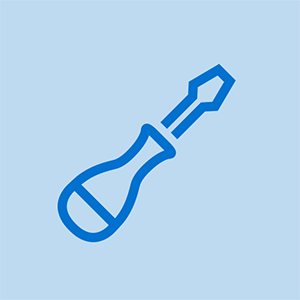Monitor lässt sich nicht einschalten
Egal was Sie tun, Sie können Ihren Monitor nicht einschalten.
Stellen Sie sicher, dass der Monitor angeschlossen ist
Bevor Sie sich die Zeit nehmen, Ihren Acer AL1916-Monitor zu öffnen, stellen Sie sicher, dass beide Enden des Netzkabels eingesteckt sind und Sie eine funktionierende Steckdose haben.
Drücken Sie die Ein- / Aus-Taste
Drücken Sie den Netzschalter unter dem Bildschirm des Monitors. Wenn der Monitor ordnungsgemäß funktioniert, sollte das Licht am Netzschalter und der Monitor aufleuchten. Wenn der Monitor angeschlossen ist und immer noch keine Betriebsanzeige vorhanden ist, weist dies auf eine fehlerhafte Stromversorgungsplatine hin. Eine vollständige Anleitung zum Ersetzen der Stromversorgungsplatine finden Sie unter klicken Sie hier .
Schlechte Leiterplatte
Wenn anscheinend kein Strom vorhanden ist und alles angeschlossen ist, liegt möglicherweise eine defekte Leiterplatte vor. Dies bedeutet, dass Sie den Monitor zerlegen und die Leiterplatte austauschen müssen. Eine vollständige Anleitung zum Ersetzen der Leiterplatte finden Sie unter klicken Sie hier .
Haben Sie Strom, aber kein Display
Sie haben den Beweis, dass der Monitor mit Strom versorgt wird, aber das Display lässt sich nicht einschalten.
USB-Tastatur für Tablet funktioniert nicht
Schlechte Anzeige
Wenn die Einschalttaste leuchtet und keine Anzeige auf dem Monitor angezeigt wird, müssen Sie möglicherweise die Einstellungen auf dem Monitor anpassen. Sie können testen, ob das Problem das VGA (die Verbindung zwischen Ihrem Computer und dem Monitor) ist, indem Sie die Menü- / Auto-Tasten an der Vorderseite des Monitors drücken. Wenn auf dem Bildschirm keine Optionen angezeigt werden, müssen Sie höchstwahrscheinlich die Anzeige ersetzen. Eine vollständige Anleitung zum Ersetzen des Displays finden Sie unter klicken Sie hier . Wenn die Optionen angezeigt werden, funktioniert Ihr Display ordnungsgemäß und Sie müssen die VGA-Verbindung oder das VGA-Kabel untersuchen.
Keine VGA-Verbindung
Wenn Sie die Monitoreinstellungen durch Drücken der Menü- / Auto-Tasten anzeigen können, aber immer noch keine Ausgabe von Ihrem Computer erhalten, wissen Sie, dass Sie ein Problem mit dem VGA-Eingang haben. Überprüfen Sie die Kabelenden visuell, um sicherzustellen, dass alle Stifte normal aussehen. Wenn dies ausfällt, stellen Sie sicher, dass das Kabel vollständig in Ihren Computer und auf die Rückseite des Monitors eingesteckt (gegebenenfalls eingeschraubt) ist. Starten Sie den Monitor neu. Wenn der Feed von Ihrem Computer nicht auf dem Monitor angezeigt wird, müssen Sie den VGA-Eingang auf dem Monitor ersetzen. Eine vollständige Anleitung zum Ersetzen des VGA-Eingangs finden Sie unter klicken Sie hier .
Regenvogel esp 6si pr aus
Anzeige ist verfärbt
Ihr Monitor zeigt nicht die richtigen Farben an.
Falsche Monitoreinstellungen
Drücken Sie die 'Auto'-Taste an der Vorderseite des Monitors und der Bildschirm sollte aktualisiert werden. Wenn der Bildschirm immer noch verfärbt ist, drücken Sie die Menütaste auf der Vorderseite des Monitors neben der Ein / Aus-Taste. Auf Standardeinstellungen zurücksetzen.
Schlechte VGA-Verbindung
Wenn der Feed von Ihrem Computer verfärbt ist, liegt möglicherweise ein Problem mit dem VGA-Eingang vor. Überprüfen Sie die Kabelenden visuell, um sicherzustellen, dass alle Stifte normal aussehen. Wenn dies ausfällt, stellen Sie sicher, dass das Kabel vollständig in Ihren Computer und auf die Rückseite des Monitors eingesteckt (gegebenenfalls eingeschraubt) ist. Starten Sie den Monitor neu. Wenn der Feed von Ihrem Computer immer noch verfärbt ist, müssen Sie den VGA-Eingang am Monitor ersetzen. Eine vollständige Anleitung zum Ersetzen des VGA-Eingangs finden Sie unter klicken Sie hier .
Monitor flackert ein und aus
Ihr Monitor schaltet sich zeitweise ein und aus.
Schlechte VGA-Verbindung
Stellen Sie sicher, dass das VGA-Kabel fest sitzt und nicht wackelt. Wenn eine konstante Verbindung besteht, der Monitor jedoch immer noch flackert, müssen Sie entweder einen Kondensator auf der Leiterplatte oder die Leiterplatte selbst austauschen. Eine vollständige Anleitung zum Ersetzen der Leiterplatte finden Sie unter klicken Sie hier .
Schlechte Stromversorgung
Das Flackern kann auch von einem fehlerhaften Kondensator auf der Stromversorgungsplatine herrühren. Wenn eine konstante Verbindung besteht, der Monitor jedoch immer noch flackert, müssen Sie entweder einen Kondensator auf der Stromversorgungsplatine oder die Stromversorgungsplatine selbst austauschen. Eine vollständige Anleitung zum Ersetzen der Stromversorgungsplatine finden Sie unter klicken Sie hier .